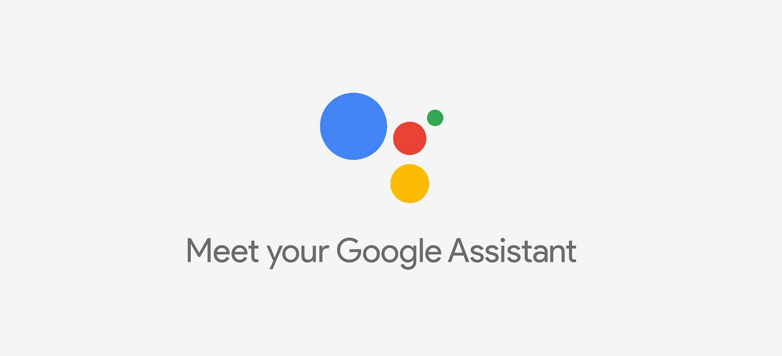ವಿಂಡೋಸ್ 10 ನಿಮ್ಮ ಫೋನ್ ಅಪ್ಲಿಕೇಶನ್ ನಿಮ್ಮ ಫೋನ್ ಮತ್ತು ಪಿಸಿಯನ್ನು ಸಂಪರ್ಕಿಸುತ್ತದೆ. ಇದು ಆಂಡ್ರಾಯ್ಡ್ ಬಳಕೆದಾರರಿಗೆ ಉತ್ತಮವಾಗಿ ಕೆಲಸ ಮಾಡುತ್ತದೆ, ನಿಮ್ಮ ಪಿಸಿಯಿಂದ ಪಠ್ಯವನ್ನು ಕಳುಹಿಸಲು, ನಿಮ್ಮ ಅಧಿಸೂಚನೆಗಳನ್ನು ಸಿಂಕ್ ಮಾಡಲು ಮತ್ತು ವೈರ್ಲೆಸ್ ಆಗಿ ಫೋಟೋಗಳನ್ನು ಹಿಂದಕ್ಕೆ ಮತ್ತು ಮುಂದಕ್ಕೆ ವರ್ಗಾಯಿಸಲು ಅವಕಾಶ ನೀಡುತ್ತದೆ. ಅತ್ಯಾಧುನಿಕ ನಕಲು ಪರದೆಯು ಕೂಡ ದಾರಿಯಲ್ಲಿದೆ.
ಆಂಡ್ರಾಯ್ಡ್ ಬಳಕೆದಾರರು ಅತ್ಯುತ್ತಮ ಏಕೀಕರಣವನ್ನು ಪಡೆಯುತ್ತಾರೆ
ತಯಾರು ಅಪ್ಲಿಕೇಶನ್ "ನಿಮ್ಮ ಫೋನ್" ವಿಂಡೋಸ್ 10 ರ ಒಂದು ಪ್ರಬಲ ಮತ್ತು ಹೆಚ್ಚಾಗಿ ಕಡೆಗಣಿಸದ ಭಾಗ. ನೀವು ಆಂಡ್ರಾಯ್ಡ್ ಬಳಕೆದಾರರಾಗಿದ್ದರೆ, ನಿಮ್ಮ ಪಿಸಿಯಿಂದ ನೇರವಾಗಿ ಪಠ್ಯ ಸಂದೇಶವನ್ನು ಕಳುಹಿಸಲು, ನಿಮ್ಮ ಎಲ್ಲಾ ಫೋನ್ ಅಧಿಸೂಚನೆಗಳನ್ನು ನೋಡಿ ಮತ್ತು ಫೋಟೋಗಳನ್ನು ತ್ವರಿತವಾಗಿ ವರ್ಗಾಯಿಸಲು ನೀವು ಇದನ್ನು ಬಳಸಬಹುದು. ನೀವು ಸರಿಯಾದ ಫೋನ್ ಮತ್ತು ಪಿಸಿ ಹೊಂದಿದ್ದರೆ, ನಿಮ್ಮ ಫೋನ್ ಸ್ಕ್ರೀನ್ ಅನ್ನು ಪ್ರತಿಬಿಂಬಿಸಲು ಮತ್ತು ಅದನ್ನು ನಿಮ್ಮ ಪಿಸಿಯಲ್ಲಿ ವೀಕ್ಷಿಸಲು "ನಿಮ್ಮ ಫೋನ್" ಆಪ್ ಅನ್ನು ಸಹ ನೀವು ಬಳಸಬಹುದು.
ದುರದೃಷ್ಟವಶಾತ್, ಐಫೋನ್ ಬಳಕೆದಾರರು ಯಾವುದನ್ನೂ ಪಡೆಯುವುದಿಲ್ಲ. ಆಪಲ್ ನಿರ್ಬಂಧಗಳು ಈ ಮಟ್ಟದ ಏಕೀಕರಣವನ್ನು ತಡೆಯುತ್ತದೆ. ಐಫೋನ್ ಬಳಕೆದಾರರು ನಿಮ್ಮ ಫೋನ್ ಆಪ್ ಅನ್ನು ಹೊಂದಿಸಬಹುದು ವೆಬ್ ಪುಟಗಳನ್ನು ಹಿಂದಕ್ಕೆ ಮತ್ತು ಮುಂದಕ್ಕೆ ಕಳುಹಿಸಲು ಅವರ ಫೋನ್ಗಳು ಮತ್ತು ಕಂಪ್ಯೂಟರ್ಗಳ ನಡುವೆ - ಆದರೆ ಅಷ್ಟೆ. ಮೈಕ್ರೋಸಾಫ್ಟ್ ಬಹಳ ಹಿಂದೆಯೇ ಕೈಬಿಟ್ಟಿದ್ದ ವಿಂಡೋಸ್ ಫೋನ್ಗಳ ಬಗ್ಗೆ ಕೇಳಬೇಡಿ.
ನಿಮ್ಮ PC ಯಿಂದ ಪಠ್ಯ ಸಂದೇಶಗಳು, ಫೋಟೋ ವರ್ಗಾವಣೆಗಳು ಮತ್ತು ಸಿಂಕ್ ಅಧಿಸೂಚನೆಗಳು ಪ್ರಸ್ತುತ ವಿಂಡೋಸ್ 10 ರ ಸ್ಥಿರ ಸ್ಥಿರ ಆವೃತ್ತಿಗಳಲ್ಲಿ ಕಾರ್ಯನಿರ್ವಹಿಸುತ್ತಿವೆ. ಸ್ಕ್ರೀನ್ ಮಿರರಿಂಗ್ ಸದ್ಯಕ್ಕೆ ಕೆಲವು ವಿಂಡೋಸ್ ಇನ್ಸೈಡರ್ಗಳಿಗೆ ಮಾತ್ರ ಲಭ್ಯವಿದೆ, ಆದರೆ ಇದು ಶೀಘ್ರದಲ್ಲೇ ಎಲ್ಲರಿಗೂ ತಲುಪುತ್ತದೆ.
ವಿಂಡೋಸ್ 10 ನಲ್ಲಿ ನಿಮ್ಮ ಫೋನ್ ಅಪ್ಲಿಕೇಶನ್ ಅನ್ನು ಹೇಗೆ ಹೊಂದಿಸುವುದು
ಲಿಂಕ್ ಮಾಡುವ ಪ್ರಕ್ರಿಯೆ ಸರಳವಾಗಿದೆ. ನಿಮ್ಮ ಫೋನ್ ಅಪ್ಲಿಕೇಶನ್ ವಿಂಡೋಸ್ 10 ನಲ್ಲಿ ಇನ್ಸ್ಟಾಲ್ ಆಗುತ್ತದೆ, ಆದರೆ ನೀವು ಮಾಡಬಹುದು ಅದನ್ನು ಅಂಗಡಿಯಿಂದ ಡೌನ್ಲೋಡ್ ಮಾಡಿ ನೀವು ಇದನ್ನು ಮೊದಲು ಅಸ್ಥಾಪಿಸಿದರೆ.
ಪ್ರಾರಂಭಿಸಲು ಪ್ರಾರಂಭ ಮೆನುವಿನಿಂದ ನಿಮ್ಮ ಫೋನ್ ಅಪ್ಲಿಕೇಶನ್ ಅನ್ನು ಪ್ರಾರಂಭಿಸಿ.
ನಿಮ್ಮ ಆಂಡ್ರಾಯ್ಡ್ ಫೋನ್ಗೆ ಆಪ್ ಲಿಂಕ್ ಮಾಡಲು "ಆಂಡ್ರಾಯ್ಡ್" ಅನ್ನು ಆಯ್ಕೆ ಮಾಡಿ ಮತ್ತು "ಪ್ರಾರಂಭಿಸಿ" ಕ್ಲಿಕ್ ಮಾಡಿ. ನೀವು ಈಗಾಗಲೇ ನಿಮ್ಮ ಕಂಪ್ಯೂಟರ್ಗೆ ಖಾತೆಯೊಂದಿಗೆ ಸೈನ್ ಇನ್ ಮಾಡಿರದಿದ್ದರೆ ಮೈಕ್ರೋಸಾಫ್ಟ್ ಖಾತೆಯೊಂದಿಗೆ ಆಪ್ಗೆ ಸೈನ್ ಇನ್ ಮಾಡಲು ನಿಮ್ಮನ್ನು ಕೇಳಲಾಗುತ್ತದೆ.
ನಿಮ್ಮ ಮೈಕ್ರೋಸಾಫ್ಟ್ ಖಾತೆಯೊಂದಿಗೆ ನೀವು ಈಗಾಗಲೇ ಸೈನ್ ಇನ್ ಆಗಿಲ್ಲದಿದ್ದರೆ, ಕೇಳಿದಾಗ ಸೈನ್ ಇನ್ ಮಾಡಿ. ಮೈಕ್ರೋಸಾಫ್ಟ್ ಆಪ್ ಡೌನ್ಲೋಡ್ ಮಾಡಲು ಸೆಟಪ್ ವಿizಾರ್ಡ್ ನಿಮ್ಮನ್ನು ಕೇಳುತ್ತದೆ ಫೋನ್ ಕಂಪ್ಯಾನಿಯನ್ ನಿಮ್ಮ ಆಂಡ್ರಾಯ್ಡ್ ಫೋನ್ನಲ್ಲಿ ಮತ್ತು ಮುಂದುವರಿಸಿ ಟ್ಯಾಪ್ ಮಾಡಿ.
ನಿಮ್ಮ ಆಂಡ್ರಾಯ್ಡ್ ಫೋನ್ನಲ್ಲಿ ನಿಮ್ಮ ಫೋನ್ ಕಂಪ್ಯಾನಿಯನ್ ಆಪ್ ಅನ್ನು ಪ್ರಾರಂಭಿಸಿ ಮತ್ತು ನಿಮ್ಮ ಪಿಸಿಯಲ್ಲಿ ನೀವು ಬಳಸುವ ಅದೇ ಮೈಕ್ರೋಸಾಫ್ಟ್ ಖಾತೆಯೊಂದಿಗೆ ಸೈನ್ ಇನ್ ಮಾಡಿ. ತ್ವರಿತ ಸೆಟಪ್ ಪ್ರಕ್ರಿಯೆಯ ಮೂಲಕ ಹೋಗಿ. ಕೊನೆಯ ಪರದೆಯಲ್ಲಿ, ನಿಮ್ಮ ಪಿಸಿಯನ್ನು ನಿಮ್ಮ ಫೋನ್ಗೆ ಲಿಂಕ್ ಮಾಡಲು ಅನುಮತಿಸು ಅನ್ನು ಟ್ಯಾಪ್ ಮಾಡಿ. ನಿಮ್ಮ ಫೋನ್ನಿಂದ ಪಠ್ಯ ಸಂದೇಶಗಳು ಮತ್ತು ಫೋಟೋಗಳು ನಿಮ್ಮ ಫೋನ್ ಅಪ್ಲಿಕೇಶನ್ನಲ್ಲಿ ಕಾಣಿಸಿಕೊಳ್ಳಲು ಆರಂಭವಾಗುತ್ತದೆ.
ನಿಮ್ಮ ಫೋನ್ ಬಳಸಿ ನಿಮ್ಮ ಕಂಪ್ಯೂಟರ್ಗೆ ಫೋಟೋಗಳನ್ನು ವರ್ಗಾಯಿಸುವುದು ಹೇಗೆ
ವಿಂಡೋಸ್ 10 ನಲ್ಲಿರುವ ನಿಮ್ಮ ಫೋನ್ ಅಪ್ಲಿಕೇಶನ್ ನಿಮ್ಮ ಆಂಡ್ರಾಯ್ಡ್ ಫೋನ್ನಲ್ಲಿ ನೀವು ತೆಗೆದ ಇತ್ತೀಚಿನ ಫೋಟೋಗಳು ಮತ್ತು ಸ್ಕ್ರೀನ್ಶಾಟ್ಗಳನ್ನು ಪ್ರದರ್ಶಿಸುತ್ತದೆ. ಬಲ ಸೈಡ್ಬಾರ್ನಲ್ಲಿರುವ ಫೋಟೋಗಳ ಮೇಲೆ ಕ್ಲಿಕ್ ಮಾಡಿದಾಗ ನೀವು ತೆಗೆದ ಕೊನೆಯ 25 ಫೋಟೋಗಳು ಅಥವಾ ಸ್ಕ್ರೀನ್ಶಾಟ್ಗಳು ಗೋಚರಿಸುತ್ತವೆ.
ಅಲ್ಲಿಂದ, ನೀವು ಚಿತ್ರಗಳನ್ನು ಫೈಲ್ ಎಕ್ಸ್ಪ್ಲೋರರ್ನಲ್ಲಿರುವ ಫೋಲ್ಡರ್ಗೆ ಡ್ರ್ಯಾಗ್ ಮಾಡಬಹುದು ಅಥವಾ ಬಲ ಕ್ಲಿಕ್ ಮಾಡಿ ಮತ್ತು ನಿಮ್ಮ ಕಂಪ್ಯೂಟರ್ಗೆ ವರ್ಗಾಯಿಸಲು ನಕಲಿಸಿ ಅಥವಾ ಉಳಿಸಿ ಆಯ್ಕೆ ಮಾಡಿ. ಹೆಚ್ಚುವರಿಯಾಗಿ, ನೀವು ಪಠ್ಯ ಸಂದೇಶ ಅಥವಾ ಇಮೇಲ್ ಮೂಲಕ ಚಿತ್ರವನ್ನು ಕಳುಹಿಸಲು ಶೇರ್ ಅನ್ನು ಆಯ್ಕೆ ಮಾಡಬಹುದು.
ಇದು ಸರಳವಾಗಿ ಧ್ವನಿಸುತ್ತದೆ, ಆದರೆ ನಿಮ್ಮ ಫೋನನ್ನು ನಿಮ್ಮ ಪಿಸಿಗೆ ಸಂಪರ್ಕಿಸಲು ಅಥವಾ ಗೂಗಲ್ ಫೋಟೊಗಳು ಅಥವಾ ಒನ್ಡ್ರೈವ್ಗಳ ಮೂಲಕ ಜಿಗಿಯುವ ತೊಂದರೆಯನ್ನು ತಪ್ಪಿಸುವುದು ಸಾಕಷ್ಟು ಸಮಯವನ್ನು ಉಳಿಸಬಲ್ಲ ವೈಶಿಷ್ಟ್ಯವಾಗಿದೆ. ಈ ಲೇಖನದ ಪ್ರತಿಯೊಂದು ಮೊಬೈಲ್ ಸ್ಕ್ರೀನ್ಶಾಟ್ ಈ ಫೋಟೊ ವರ್ಗಾವಣೆ ಪ್ರಕ್ರಿಯೆಯ ಮೂಲಕ ಫೋನ್ನಿಂದ ಪಿಸಿಗೆ ಎಡಿಟ್ ಮಾಡಲು ಸಾಗಿದೆ.
ನೀವು ಹಳೆಯ ಫೋಟೋವನ್ನು ವರ್ಗಾಯಿಸಬೇಕಾದರೆ, ನಿಮ್ಮ ಫೋನ್ ಅನ್ನು ನಿಮ್ಮ ಕಂಪ್ಯೂಟರ್ಗೆ ಕೇಬಲ್ ಮೂಲಕ ಸಂಪರ್ಕಿಸಬೇಕು, ಅದನ್ನು OneDrive ನಂತಹ ಕ್ಲೌಡ್ ಸೇವೆಯನ್ನು ಬಳಸಿ ವರ್ಗಾಯಿಸಬೇಕು ಅಥವಾ ಇಮೇಲ್ ಮೂಲಕ ಕಳುಹಿಸಬೇಕು.
ಆಂಡ್ರಾಯ್ಡ್ ಫೋನ್ ಬಳಸಿ ವಿಂಡೋಸ್ 10 ಪಿಸಿಯಿಂದ ಪಠ್ಯ ಸಂದೇಶಗಳನ್ನು ಹೇಗೆ ಕಳುಹಿಸುವುದು
ನಿಮ್ಮ ಫೋನ್ ಅಪ್ಲಿಕೇಶನ್ ನಿಮ್ಮ ಫೋನ್ನಿಂದ ಎಲ್ಲಾ ಪಠ್ಯ ಸಂದೇಶ ಸಂಭಾಷಣೆಗಳನ್ನು ಪ್ರದರ್ಶಿಸುತ್ತದೆ. ನೀವು ಪ್ರತ್ಯುತ್ತರಗಳನ್ನು ಕಳುಹಿಸಬಹುದು ಮತ್ತು ಒಳಬರುವ ಪಠ್ಯ ಸಂದೇಶಗಳನ್ನು ಒಂದೇ ಸ್ಥಳದಲ್ಲಿ ನೋಡಬಹುದು ಮೈಟಿ ಟೆಕ್ಸ್ಟ್ ಅಥವಾ ಪುಷ್ಬುಲೆಟ್ . ಮೈಕ್ರೋಸಾಫ್ಟ್ ಅದನ್ನು ಮಾಡಲು ಪ್ರಯತ್ನಿಸಿತು ಕೊರ್ಟಾನಾದೊಂದಿಗೆ ಆದಾಗ್ಯೂ, ಇದು ಒಂದು ಏಕೀಕೃತ ಇಂಟರ್ಫೇಸ್ ಮತ್ತು ಅನುಕೂಲತೆಯನ್ನು ಹೊಂದಿಲ್ಲ, ಮತ್ತು ಕೊನೆಯಲ್ಲಿ, ನಿಮ್ಮ ಫೋನಿನ ಪರವಾಗಿ ವೈಶಿಷ್ಟ್ಯವನ್ನು ಲಾಕ್ ಮಾಡಲಾಗಿದೆ. ನಿಮ್ಮ ಫೋನ್ಗೆ ಹೊಂದುವಂತೆ ನಿಮ್ಮ ಸಂಭಾಷಣೆಗಳನ್ನು ಅಪ್ಡೇಟ್ ಮಾಡಲಾಗಿದೆ, ಆದ್ದರಿಂದ ನೀವು ನಿಮ್ಮ ಫೋನ್ನಿಂದ ಥ್ರೆಡ್ ಅನ್ನು ಅಳಿಸಿದರೆ, ಅದು ನಿಮ್ಮ ಕಂಪ್ಯೂಟರ್ನಿಂದಲೂ ಕಣ್ಮರೆಯಾಗುತ್ತದೆ.
ನಿಮ್ಮ ಫೋನ್ ಅಪ್ಲಿಕೇಶನ್ನಿಂದ ಪಠ್ಯ ಸಂದೇಶಗಳನ್ನು ಕಳುಹಿಸುವುದು ಸರಳವಾಗಿದೆ ಮತ್ತು ಒಟ್ಟಾರೆ ವಿನ್ಯಾಸವು ನಿಮಗೆ ಇಮೇಲ್ ಅನ್ನು ನೆನಪಿಸಬಹುದು. ಎಡ ಸೈಡ್ಬಾರ್ನಲ್ಲಿರುವ ಸಂದೇಶಗಳ ಮೇಲೆ ಕ್ಲಿಕ್ ಮಾಡಿ, ಮತ್ತು ನಿಮ್ಮ ಅಸ್ತಿತ್ವದಲ್ಲಿರುವ ಎಲ್ಲಾ ಪಠ್ಯ ಸಂದೇಶಗಳನ್ನು ನೀವು ನೋಡುತ್ತೀರಿ. ನೀವು ಹೊಂದಿಲ್ಲದಿದ್ದರೆ, ಅಪ್ಡೇಟ್ ಕ್ಲಿಕ್ ಮಾಡಲು ಪ್ರಯತ್ನಿಸಿ. ನೀವು ಉತ್ತರಿಸಲು ಬಯಸುವ ಥ್ರೆಡ್ ಮೇಲೆ ಕ್ಲಿಕ್ ಮಾಡಿ (ನೀವು ಇಮೇಲ್ ವಿಷಯದಂತೆಯೇ), ಮತ್ತು ಉತ್ತರಿಸಲು ಎಂಟರ್ ಸಂದೇಶ ಪೆಟ್ಟಿಗೆಯಲ್ಲಿ ಟೈಪ್ ಮಾಡಿ.
ನೀವು ಹಳೆಯ ಸಂದೇಶಕ್ಕೆ ಹಿಂತಿರುಗಲು ಬಯಸಿದಲ್ಲಿ ನಿಮ್ಮ ಪಠ್ಯ ಸಂದೇಶ ಇತಿಹಾಸದ ಮೂಲಕ ಸ್ಕ್ರಾಲ್ ಮಾಡಬಹುದು. ಆವೃತ್ತಿಗಳಲ್ಲಿ ಆಂತರಿಕ ಅಪ್ಡೇಟ್ ಮಾಡಲಾಗಿದೆ, ನಿಮ್ಮ ಆಂಡ್ರಾಯ್ಡ್ ಫೋನ್ನಲ್ಲಿ ನೀವು ಹೊಂದಿಸಿದ ಸಂಪರ್ಕ ಫೋಟೋಗಳನ್ನು ನಿಮ್ಮ ಪಿಸಿ ಫೋನ್ ಆಪ್ನೊಂದಿಗೆ ಸಿಂಕ್ ಮಾಡಲಾಗುತ್ತದೆ, ಮೇಲಿನ ಚಿತ್ರದಲ್ಲಿ ತೋರಿಸಿರುವಂತೆ. ನೀವು ಪಠ್ಯವನ್ನು ಸ್ವೀಕರಿಸಿದಾಗ ಕಾಣಿಸಿಕೊಳ್ಳುವ ವಿಂಡೋಸ್ ಅಧಿಸೂಚನೆಯಿಂದ ನೀವು ಪ್ರತಿಕ್ರಿಯಿಸಲು ಸಾಧ್ಯವಾಗುತ್ತದೆ ಎಂದು ಮೈಕ್ರೋಸಾಫ್ಟ್ ಶೀಘ್ರದಲ್ಲೇ ಹೇಳುತ್ತದೆ, ಆದರೆ ನಾವು ಅದನ್ನು ಪರೀಕ್ಷಿಸಲು ಸಾಧ್ಯವಾಗಲಿಲ್ಲ.
ನಿಮ್ಮ ಪಿಸಿಗೆ ನಿಮ್ಮ ಫೋನ್ ಪರದೆಯನ್ನು ಹೇಗೆ ಪ್ರತಿಬಿಂಬಿಸುವುದು

ಅತ್ಯಂತ ರೋಮಾಂಚಕಾರಿ ವೈಶಿಷ್ಟ್ಯವೆಂದರೆ ಹೆಚ್ಚಿನ ಜನರು ಇದನ್ನು ಬಳಸಲು ಸಾಧ್ಯವಿಲ್ಲ - ಇನ್ನೂ. ಮೈಕ್ರೋಸಾಫ್ಟ್ ಪಿಸಿಯಲ್ಲಿ ಆಂಡ್ರಾಯ್ಡ್ ಸಾಧನಗಳಿಗೆ ಸ್ಕ್ರೀನ್ ಮಿರರಿಂಗ್ ನೀಡುತ್ತದೆ. ಆದರೆ ಅವಶ್ಯಕತೆಗಳು ಈಗ ತುಂಬಾ ಕಠಿಣವಾಗಿವೆ. ನಿಮಗೆ ನಿರ್ದಿಷ್ಟ ಫೋನ್ ಮಾತ್ರ ಅಗತ್ಯವಿರುವುದಿಲ್ಲ ( ಬೆರಳೆಣಿಕೆಯಷ್ಟು ಸ್ಯಾಮ್ಸಂಗ್ ಮತ್ತು ಒನ್ಪ್ಲಸ್ ಸಾಧನಗಳು ), ಆದರೆ ನಿಮ್ಮ PC ಯಲ್ಲಿ ನಿಮಗೆ ಅಪರೂಪದ ಬ್ಲೂಟೂತ್ ನಿರ್ದಿಷ್ಟತೆಯ ಅಗತ್ಯವಿರುತ್ತದೆ - ಕನಿಷ್ಠ ಬ್ಲೂಟೂತ್ 4.1 ಮತ್ತು ನಿರ್ದಿಷ್ಟವಾಗಿ ಕಡಿಮೆ ಶಕ್ತಿ ಟರ್ಮಿನಲ್ ಸಾಮರ್ಥ್ಯದೊಂದಿಗೆ. ಪ್ರತಿ ಬ್ಲೂಟೂತ್ 4.1 ಸಾಧನವು ಕಡಿಮೆ ಶಕ್ತಿಯ ಬಾಹ್ಯ ಸಾಮರ್ಥ್ಯವನ್ನು ಬೆಂಬಲಿಸುವುದಿಲ್ಲ, ಮತ್ತು ನೀವು ಈ ನಿರ್ದಿಷ್ಟ ರೀತಿಯ ಬ್ಲೂಟೂತ್ ಅನ್ನು ಕೆಲವೇ ಕಂಪ್ಯೂಟರ್ಗಳಲ್ಲಿ ಕಾಣುತ್ತೀರಿ. ವಾಸ್ತವವಾಗಿ, ಈ ಅರ್ಹತೆಯನ್ನು ಪೂರೈಸುವ ಸರ್ಫೇಸ್ ಲೈನಪ್ನಲ್ಲಿ ಒಂದೇ ಒಂದು ಸಾಧನವಿದೆ: ಸರ್ಫೇಸ್ ಗೋ.
ನೀವು ಈ ಎಲ್ಲಾ ಹಾರ್ಡ್ವೇರ್ ಅನ್ನು ಹೊಂದಿದ್ದರೂ ಸಹ - ಇದು ಅಸಂಭವವಾಗಿದೆ - ಈ ವೈಶಿಷ್ಟ್ಯವು ಈ ಸಮಯದಲ್ಲಿ ವಿಂಡೋಸ್ 10 ನ ಒಳಗಿನ ನಿರ್ಮಾಣಗಳಲ್ಲಿ ಮಾತ್ರ ಲಭ್ಯವಿದೆ. ಇದು ಬಿಡುಗಡೆಯೊಂದಿಗೆ ಸ್ಥಿರ ರೂಪದಲ್ಲಿ ಬರುತ್ತದೆ ನವೀಕರಿಸಿ ವಿಂಡೋಸ್ ಮೇ 10, 2019 .
ದುರದೃಷ್ಟವಶಾತ್, ಇದರರ್ಥ ಕೆಲವೇ ಜನರು ಈಗ ವೈಶಿಷ್ಟ್ಯವನ್ನು ಪರೀಕ್ಷಿಸುವ ಸ್ಥಿತಿಯಲ್ಲಿದ್ದಾರೆ ಮತ್ತು ಈ ವೈಶಿಷ್ಟ್ಯವನ್ನು ನಾವು ಕ್ರಿಯೆಯಲ್ಲಿ ನೋಡಿಲ್ಲ. ಕೆಲವು ಸ್ಕ್ರೀನ್ಶಾಟ್ಗಳು ಮಾತ್ರ . ಆದರೆ ನಾವು ನೋಡಿದ್ದು ಜಿಜ್ಞಾಸೆ.
ನಿಮ್ಮ PC ಗೆ Android ನಿಂದ ಅಧಿಸೂಚನೆಗಳನ್ನು ಹೇಗೆ ಪ್ರತಿಬಿಂಬಿಸುವುದು
ನಿಮ್ಮ ಫೋನ್ ಅಪ್ಲಿಕೇಶನ್ ಶೀಘ್ರದಲ್ಲೇ ನಿಮ್ಮ ಆಂಡ್ರಾಯ್ಡ್ ಫೋನ್ನಿಂದ ನಿಮ್ಮ ಪಿಸಿಗೆ ಅಧಿಸೂಚನೆಗಳನ್ನು ಪ್ರತಿಬಿಂಬಿಸುತ್ತದೆ. ಜ್ಞಾನವುಳ್ಳ ಪರೀಕ್ಷಕರು ಈಗಾಗಲೇ ಕೆಲಸವನ್ನು ಪೂರ್ವವೀಕ್ಷಿಸಲು ಸಮರ್ಥರಾಗಿದ್ದಾರೆ. ಆರು ಅಥವಾ ಹನ್ನೆರಡು ತಿಂಗಳಲ್ಲಿ ವಿಂಡೋಸ್ 10 ರ ಭವಿಷ್ಯದ ಆವೃತ್ತಿಯಲ್ಲಿ ಇದು ಎಲ್ಲರಿಗೂ ಕಾಣಿಸಬಹುದು.
ಅಧಿಸೂಚನೆ ಪ್ರತಿಬಿಂಬಿಸುವಿಕೆ ಈಗ ಎಲ್ಲಾ ವಿಂಡೋಸ್ 10 ಬಳಕೆದಾರರಿಗೆ ಲಭ್ಯವಿದೆ !
ನಿಮ್ಮ ಆಂಡ್ರಾಯ್ಡ್ ಫೋನ್ನಿಂದ ಅಧಿಸೂಚನೆಗಳು ನಿಮ್ಮ ಪಿಸಿಯಲ್ಲಿ ಕಾಣಿಸಿಕೊಳ್ಳುತ್ತವೆ ಮತ್ತು ನಿಮ್ಮ ಪಿಸಿಯಿಂದ ನೋಟಿಫಿಕೇಶನ್ ಅನ್ನು ತೆರವುಗೊಳಿಸುವುದರಿಂದ ಅದನ್ನು ನಿಮ್ಮ ಫೋನ್ನಿಂದ ಅಳಿಸಿಹಾಕುತ್ತದೆ. ನಿಮ್ಮ ಪಿಸಿಯಲ್ಲಿ ಯಾವ ಆ್ಯಪ್ಗಳು ನೋಟಿಫಿಕೇಶನ್ಗಳನ್ನು ಪ್ರದರ್ಶಿಸುತ್ತವೆ ಎಂಬುದನ್ನು ನೀವು ಕಸ್ಟಮೈಸ್ ಮಾಡಬಹುದು.
ದುರದೃಷ್ಟವಶಾತ್, ನೀವು ಮಾಡಬಹುದಾದ ಎಲ್ಲಾ ಅಧಿಸೂಚನೆಗಳನ್ನು ತೆರವುಗೊಳಿಸುವುದು. ಆಂಡ್ರಾಯ್ಡ್ನ ಹೊಸ ಆವೃತ್ತಿಗಳು ಅಧಿಸೂಚನೆ ಸಂವಹನಗಳನ್ನು ಅನುಮತಿಸುತ್ತವೆ (ಸಂದೇಶಕ್ಕೆ ಉತ್ತರಿಸುವಂತಹವು), ಈ ಕಾರ್ಯವು ನಿಮ್ಮ ಕಂಪ್ಯೂಟರ್ನಲ್ಲಿ ಪ್ರತಿಫಲಿಸುವುದಿಲ್ಲ.
ಇದು ಇನ್ನೊಂದು ವೈಶಿಷ್ಟ್ಯ ನಾನು ಅದನ್ನು ನೀಡಿದೆ ಮೈಕ್ರೋಸಾಫ್ಟ್ ಈ ಹಿಂದೆ ಕೊರ್ಟಾನಾವನ್ನು ಹೊಂದಿತ್ತು ಮತ್ತು ನಂತರ ಅದನ್ನು ಈ ಆಯ್ಕೆಯ ಪರವಾಗಿ ತೆಗೆದುಹಾಕಿತು.
ನೀವು ವಿಂಡೋಸ್ 10 ರ ಆಂತರಿಕ ಆವೃತ್ತಿಯನ್ನು ಬಳಸುತ್ತಿದ್ದರೆ, ನೀವು "ಅಧಿಸೂಚನೆಗಳನ್ನು (ಪೂರ್ವವೀಕ್ಷಣೆಯಲ್ಲಿ)" ಅನ್ನು ಆಯ್ಕೆ ಮಾಡಬಹುದು ಮತ್ತು ನಿಮ್ಮ ಅಧಿಸೂಚನೆಗಳಿಗೆ ಅಪ್ಲಿಕೇಶನ್ ಪ್ರವೇಶವನ್ನು ನೀಡಲು ಮಾಂತ್ರಿಕನ ಮೂಲಕ ಹೋಗಿ. ನಿಮ್ಮ ಆಂಡ್ರಾಯ್ಡ್ ಫೋನ್ನಲ್ಲಿ ನಿಮ್ಮ ಫೋನ್ ಕಂಪ್ಯಾನಿಯನ್ ಅಪ್ಲಿಕೇಶನ್ಗಾಗಿ ಅಧಿಸೂಚನೆ ಪ್ರವೇಶವನ್ನು ಸಕ್ರಿಯಗೊಳಿಸಲು ಇದು ನಿಮ್ಮನ್ನು ಕೇಳುತ್ತದೆ. ಪ್ರಾರಂಭಿಸಿ ಕ್ಲಿಕ್ ಮಾಡಿ ಮತ್ತು ನಂತರ ಮುಂದುವರಿಸಲು ನನಗೆ ಸೆಟ್ಟಿಂಗ್ಗಳನ್ನು ತೆರೆಯಿರಿ ಕ್ಲಿಕ್ ಮಾಡಿ.
ನಿಮ್ಮ ಫೋನ್ ಸ್ವಯಂಚಾಲಿತವಾಗಿ ಅಧಿಸೂಚನೆ ಸೆಟ್ಟಿಂಗ್ಗಳನ್ನು ತೆರೆಯಬೇಕು. ನಿಮ್ಮ ಫೋನ್ ಕಂಪ್ಯಾನಿಯನ್ಗೆ ಕೆಳಗೆ ಸ್ಕ್ರಾಲ್ ಮಾಡಿ ಮತ್ತು ಅದನ್ನು ಟಾಗಲ್ ಮಾಡಿ.
ನೀವು ಅಧಿಸೂಚನೆಗಳನ್ನು ಆನ್ ಮಾಡಲು ಬಯಸುತ್ತೀರೆಂದು ದೃ toೀಕರಿಸಲು ನೀವು ಪ್ರಾಂಪ್ಟ್ ಅನ್ನು ಸ್ವೀಕರಿಸುತ್ತೀರಿ; ಅನುಮತಿಸು ಕ್ಲಿಕ್ ಮಾಡಿ. ಅಡಚಣೆ ಮಾಡಬೇಡಿ ಎಂದು ಸಂರಚಿಸುವ ಸಾಮರ್ಥ್ಯವನ್ನು ಪಠ್ಯವು ಉಲ್ಲೇಖಿಸುತ್ತದೆ. ಹೆಚ್ಚಿನ ಅಪ್ಲಿಕೇಶನ್ಗಳು ಅಧಿಸೂಚನೆಗಳನ್ನು ರಚಿಸುತ್ತವೆ, ಆದ್ದರಿಂದ ಅವುಗಳ ಜೊತೆ ಕೆಲಸ ಮಾಡಲು ನಿಮಗೆ ತೊಂದರೆ ನೀಡದಿರಲು ಸೆಟ್ಟಿಂಗ್ಗಳ ಅಗತ್ಯವಿದೆ. ಈ ಸಂದರ್ಭದಲ್ಲಿ, ನಿಮ್ಮ ಫೋನ್ ಒಡನಾಡಿ ಬೇರೆಡೆ ನೋಡುವಂತೆ ಅಧಿಸೂಚನೆಗಳನ್ನು ಓದುತ್ತಾರೆ, ಆದ್ದರಿಂದ ಇದು ನಿಜವಾಗಿಯೂ ಅಡಚಣೆ ಮಾಡಬೇಡಿ.
ನೀವು ಇನ್ನೊಂದು ಸೆಟ್ಟಿಂಗ್ ಅನ್ನು ಹೊಂದಿಸಲು ಬಯಸಬಹುದು. ನೀವು ಆಂಡ್ರಾಯ್ಡ್ ಮತ್ತು ಪಿಸಿ ಎರಡರಲ್ಲೂ ಆಪ್ ಹೊಂದಿದ್ದರೆ (ಗೂಗಲ್ ಹ್ಯಾಂಗ್ ಔಟ್ ಅಥವಾ ಇಮೇಲ್ ನಂತಹ), ನೀವು ಡಬಲ್ ನೋಟಿಫಿಕೇಶನ್ ಗಳನ್ನು ನೋಡಲು ಆರಂಭಿಸುತ್ತೀರಿ. ನಿಮ್ಮ ಫೋನ್ ಪಿಸಿ ಆಪ್ ನಿಮಗೆ ಯಾವ ಆ್ಯಪ್ ನೋಟಿಫಿಕೇಶನ್ಗಳ ಮೇಲೆ ನಿಖರವಾದ ನಿಯಂತ್ರಣವನ್ನು ನೀಡುತ್ತದೆ. ಅಲ್ಲಿಗೆ ಹೋಗಲು, ಕೆಳಗಿನ ಎಡ ಮೂಲೆಯಲ್ಲಿರುವ "ಸೆಟ್ಟಿಂಗ್ಸ್" ಮೇಲೆ ಟ್ಯಾಪ್ ಮಾಡಿ.
ನಂತರ ಕೆಳಗೆ ಸ್ಕ್ರಾಲ್ ಮಾಡಿ ಮತ್ತು "ನಿಮಗೆ ಅಧಿಸೂಚನೆಗಳು ಬೇಕಾದ ಅಪ್ಲಿಕೇಶನ್ಗಳನ್ನು ಆರಿಸಿ" ಎಂಬ ಪದಗಳ ಮೇಲೆ ಟ್ಯಾಪ್ ಮಾಡಿ. ಅಪ್ಲಿಕೇಶನ್ಗಳ ಪಟ್ಟಿ ಕಾಣಿಸಿಕೊಳ್ಳುತ್ತದೆ, ಮತ್ತು ನಿಮ್ಮ ಕಂಪ್ಯೂಟರ್ ಈಗಾಗಲೇ ನಿಮಗೆ ನೀಡುವ ಯಾವುದೇ ನಕಲಿ ಅಧಿಸೂಚನೆಗಳನ್ನು ನೀವು ಟಾಗಲ್ ಮಾಡಬಹುದು.
ನಿಮ್ಮ ಫೋನ್ ಪಿಸಿ ಅಪ್ಲಿಕೇಶನ್ನಿಂದ ಅಧಿಸೂಚನೆಗಳನ್ನು ತೆರವುಗೊಳಿಸುವುದರಿಂದ ಅವುಗಳನ್ನು ನಿಮ್ಮ ಆಂಡ್ರಾಯ್ಡ್ ಫೋನ್ನಿಂದಲೂ ತೆರವುಗೊಳಿಸುತ್ತದೆ.
ಒಟ್ಟಾರೆಯಾಗಿ, ನಿಮ್ಮ ಫೋನ್ ವಿಂಡೋಸ್ 10 ನ ಗುರುತಿಸದ ಹೀರೋ ಆಗಿದ್ದು, ಇದು ನಿಮ್ಮ ಫೋನ್ ಅನ್ನು ಕಡಿಮೆ ಬಾರಿ ತಲುಪಲು ಅವಕಾಶ ನೀಡುವ ಮೂಲಕ ನಿಜವಾದ ಮೌಲ್ಯವನ್ನು ಒದಗಿಸುತ್ತದೆ, ಅದು ಪಠ್ಯಕ್ಕೆ ಪ್ರತಿಕ್ರಿಯಿಸಲಿ, ಅಧಿಸೂಚನೆಯನ್ನು ಪರಿಶೀಲಿಸಿ ಅಥವಾ ಕೆಲವು ಫೋಟೋಗಳನ್ನು ಸರಿಸಿ. ನೀವು ಇದನ್ನು ಇನ್ನೂ ಪ್ರಯತ್ನಿಸದಿದ್ದರೆ ಮತ್ತು ನಿಮ್ಮ ಬಳಿ ಆಂಡ್ರಾಯ್ಡ್ ಫೋನ್ ಇದ್ದರೆ, ನೀವು ಅದಕ್ಕೆ ಶಾಟ್ ನೀಡಬೇಕು. ನೀವು ಏನು ಕಂಡುಕೊಳ್ಳುತ್ತೀರಿ ಎಂದು ನಿಮಗೆ ಆಶ್ಚರ್ಯವಾಗುತ್ತದೆ.